
Windows 10 comprend plusieurs manières peu connues mais très utiles Pour organiser automatiquement vos fenêtres ouvertes et qu'ils ne sont qu'un clic sur la barre des tâches. Voici comment cascader votre Windows automatiquement.
Disons que vous avez un arrangement de fenêtre en désordre tel que celui-ci, et vous aimeriez l'organiser. Peut-être que vous avez tellement de fenêtres ouvertes que vous n'êtes pas sûr de ceux qui sont ceux-là.

Une façon de prendre le contrôle du désordre consiste à cascader les fenêtres. Pour ce faire, cliquez avec le bouton droit sur la barre des tâches et sélectionnez «Windows Cascade» dans le menu qui apparaît.
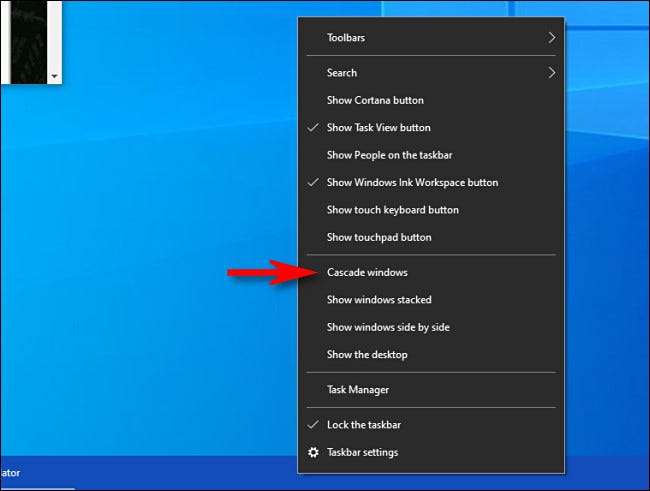
Toutes vos fenêtres non minimisées seront instantanément organisées en une pile en diagonale en cascade, une sur le dessus de l'autre, à chaque fenêtre à une taille uniforme.
En outre, la barre de titre de chaque fenêtre sera visible, ce qui vous permettra de cliquer sur l'une avec votre curseur de la souris et d'apporter la fenêtre au premier plan.

Si vous souhaitez annuler la cascade, cliquez à la fois avec le bouton droit de la souris sur la barre des tâches et sélectionnez «Annuler Cascade toutes les fenêtres» dans le menu.
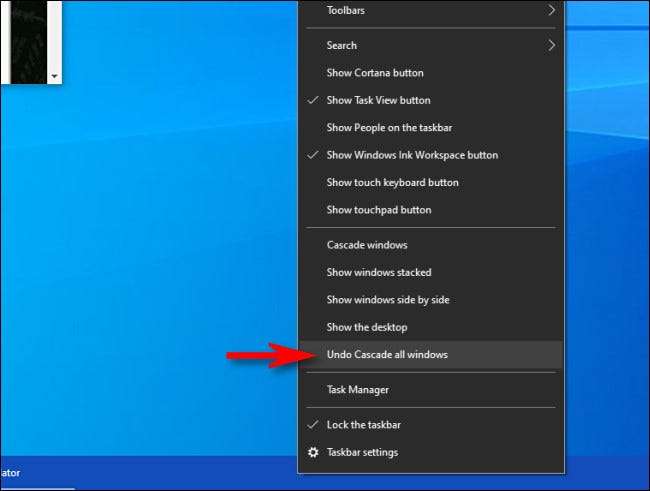
Instantanément, votre arrangement de fenêtre d'origine sera de retour à l'endroit précédent.

Mais soyez prudent: si vous effectuez une cascade puis effectuez plusieurs modifications à la disposition de la fenêtre manuellement, vous ne pourrez pas annuler la cascade.
Bien que la fonctionnalité "cascade Windows" soit agréable à avoir, il s'agit davantage d'un retour de vintage d'une fois lorsque les PC avaient des ressources limitées - et un espace d'écran limité à partir de faibles résolutions. En fait, l'option "cascade" est apparue d'abord dans Windows 3.0 retour en 1990 (dans la liste des tâches), et il a été disponible comme une option de clic droit sur la barre des tâches depuis Windows 95 .
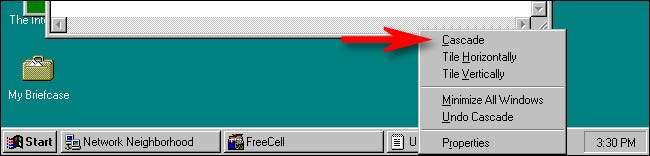
Donc, pour une prise plus moderne sur la gestion de la fenêtre, vous pourriez aussi essayer Vue de la tâche , qui peut montrer des vignettes de toutes vos fenêtres à la fois. Appuyez simplement sur Windows + Tab sur votre clavier ou cliquez sur le bouton View de tâche à côté du menu Démarrer.
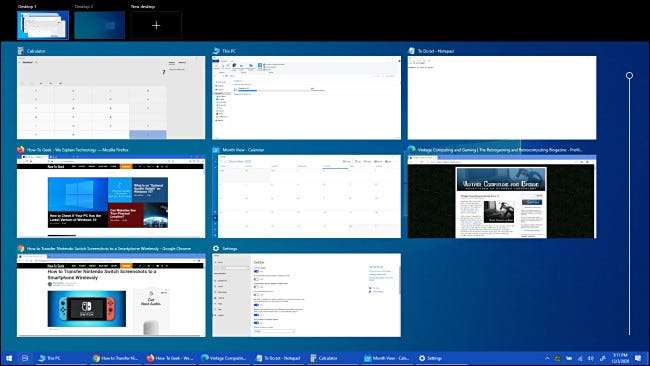
À partir de là, vous pouvez vous concentrer sur n'importe quelle fenêtre que vous aimez avec un clic ou même près de ceux dont vous n'avez plus besoin. Aussi, n'hésitez pas à expérimenter avec le Autres options d'arrangement de la fenêtre de la barre des tâches , qui comprennent l'empilement des fenêtres ou les placer tous côte à côte. Happy Organizing!
EN RELATION: 4 astuces de gestion de la fenêtre cachée sur le bureau Windows







